
Es gibt Zeiten, in denen wir daran interessiert sind, zu wissen und zu verstehen Wie lange verbringt der Computer damit? und dafür bietet Windows uns verschiedene Möglichkeiten, dies zu tun. Sie könnten daran interessiert sein, etwas darüber zu erfahren, weil der PC Kontrollprobleme hat, die Stromrechnung oder sogar weil Sie denken, dass der PC viel Zeit damit verbringt und Sie denken, dass er sich mehr ausruhen sollte. Wir alle brauchen von Zeit zu Zeit eine Pause, oder?

Machen Sie sich keine Sorgen, denn all dies ist etwas, das wir wissen können, wenn wir die Möglichkeiten kennen, um herauszufinden, wie lange der Computer eingeschaltet ist. Dank all dieser Informationen, die wir in einigen Protokollen sammeln werden, werden wir es wissen viele Daten über alles, was auf dem PC passiert. Leider ist es unter Windows nicht so einfach wie unter Linux, aber in sehr kurzer Zeit haben Sie diese Methoden ab sofort einsatzbereit. Sie werden nicht mehr bleiben, ohne zu wissen, wie lange der Computer eingeschaltet ist.
Wie kann man wissen, wie lange der Computer eingeschaltet ist?
Wir gehen mit den verschiedenen Methoden dorthin, um zu wissen, wie lange Sie den Computer eingeschaltet haben:
Methode 1: Verwenden Sie den Task-Manager
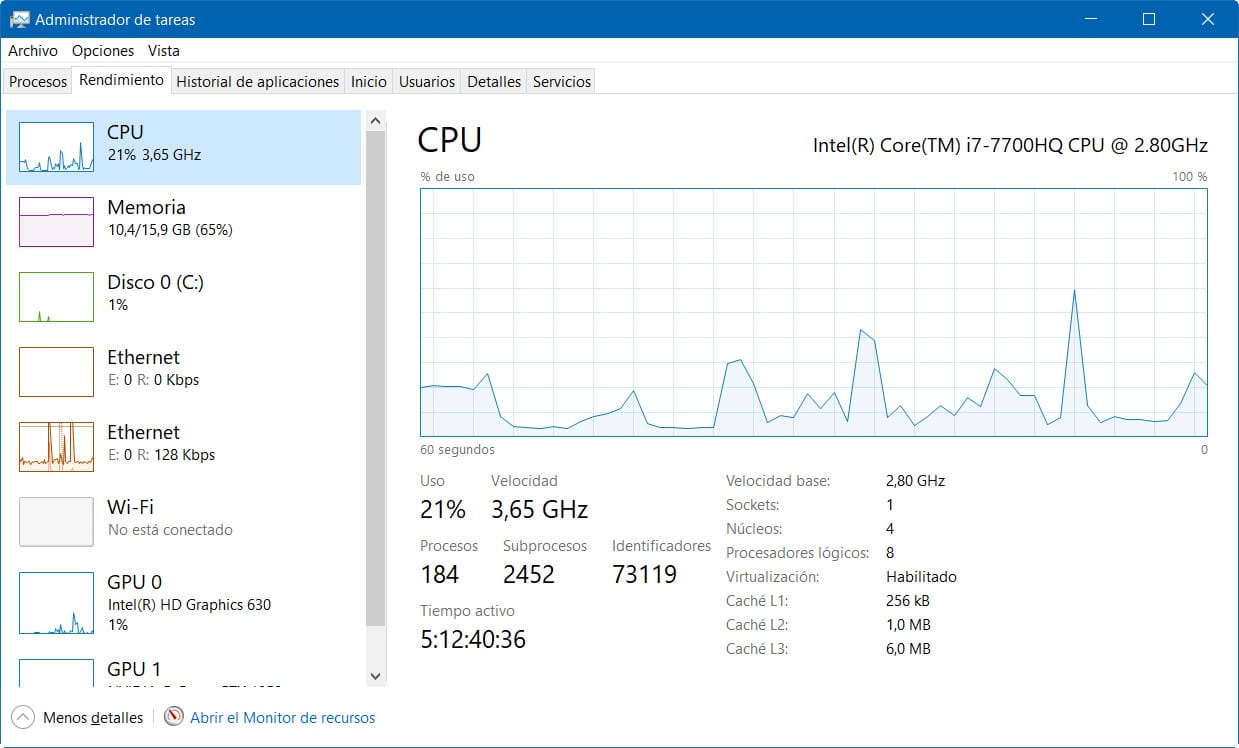
Der erste Weg, den Sie kennen werden, ist der, der Sie schneller und einfacher zu Ihrem Ziel führt. Damit Sie vom ersten Moment an nicht viele Umwege machen. Um dies zu tun, müssen Sie sehr nah ran. Sie müssen nur den Task-Manager von Windows 10 aufrufen, um ihn zu öffnen, müssen Sie nicht mehr tun, als die Tasten zu drücken Control + Umschalt + Escape ohne sie jederzeit freizugeben. In diesem Moment öffnet sich ein Fenster und Sie sehen verschiedene Optionen.
Jetzt müssen Sie nur noch auf die Registerkarte Leistung gehen und Sie sehen alles klar. Was Sie sehen werden, sind viele Daten, aber unten können Sie die aktive Zeit des PCs überprüfen.
Methode 2: Ethernet-Status
Eine andere Methode besteht darin, dass Sie den PC von dem Moment an, an dem Sie ihn einschalten, mit dem Internet verbinden. Auf diese Weise können wir Suchen Sie mit dieser Methode nach Netzwerkverbindungsdaten. Dies funktioniert dank Ihrer Netzwerkkarte, sodass Sie sich bereits bedanken können, wenn Sie die Methode zum Abrufen der Daten verwenden.
Um diesen kleinen Trick ausführen zu können, musst du gehe zur Systemsteuerung und dort in Netzwerke und Internet eintreten und schließlich ins Zentrum von Netzwerken und gemeinsam genutzten Ressourcen. Sobald Sie dort sind, müssen Sie auf unser Netzwerk klicken, das Ethernet oder Wi-Fi sein kann, es hängt davon ab, was Sie zu Hause haben. Nun sehen Sie in diesem Fenster die Dauer der Verbindung. Das heißt, Vom ersten Moment an wird der PC eingeschaltet und verbindet sich mit dem Netzwerk. Oder was ist das Gleiche, jetzt wissen Sie mit dieser Methode, wie lange der Computer eingeschaltet ist.
Methode 3: Verwenden Sie CMD und Power Shell
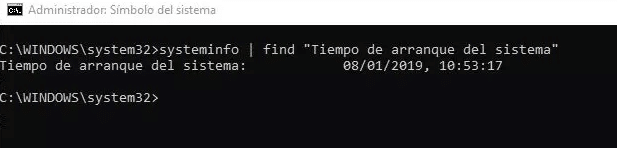
Wieder kommt die Windows-Konsole ins Spiel, also das CMD. Darüber hinaus können wir auch das Tool (das für Sie nach nichts klingt und normal ist) Systeminformationen verwenden, um die Daten der Uhrzeit abrufen zu können. Sie müssen nur in einem CMD-Fenster laufen (Sie können dies von Cortana selbst aus tun), indem Sie ihm Administratorrechte geben und danach den spezifischen Befehl eingeben, den wir Ihnen jetzt hinterlassen, können Sie die Zeit sehen, zu der Sie Ihren Computer eingeschaltet haben. Es war auch nicht so schwierig und schien kompliziert, wenn man von Windows-Konsole und CMD spricht.
El Befehl die Sie eingeben müssen, ist Folgendes:
- Systeminfo | finde "Systemstartzeit"
Im Gegenteil, wenn Sie verwenden möchten Power Shell müssen Sie die Konsole erneut öffnen mit Administratorrechten, wie Sie es im vorherigen Schritt getan haben, und Sie müssen die nächster Befehl laufen:
- (get-date) - (gcim Win32_OperatingSystem) .LastBootUpTime
Jetzt werden Sie viele Informationen sehen. Normalerweise auf einem blauen Bildschirm mit weißen Buchstaben. Alle Informationen können in verschiedenen Formaten angezeigt werden, aber es passiert nichts. All dies ermöglicht es uns zu wissen, wie lange der Computer eingeschaltet war, ohne herunterzufahren oder neu zu starten. Es ist ganz einfach und Wenn du dir links ansiehst, wirst du sehen, dass es die ganze Zeit zählt in vielen verschiedenen Einheiten. Tatsächlich liefert es Ihnen die Informationen in insgesamt Millisekunden. Sie möchten wissen, wie lange der Computer in Millisekunden nicht ausgeschaltet war? Hier hast du es.
Methode 4: Eingeschaltete Zeitenansicht
Dies ist eine andere Methode, die jedoch bereits auf einem externen Tool basiert, das Sie suchen und herunterladen müssen. Einschaltzeiten View ist ein sehr einfaches Tool, mit dem Sie den gesamten Verlauf des Ein- und Ausschaltens Ihres Computers erfahren können. Wir haben es für das Ende gelassen, da es, wie wir Ihnen sagen, etwas außerhalb des PCs ist und wir glauben nicht, dass es notwendig ist, die Konsole, die Netzwerkkarte und unseren Freund den großen Task-Manager und alle seine Informationen zu haben.
Auf jeden Fall und als Ratschlag, wenn Sie dies suchen, weil Ihr PC lange Zeit nicht neu gestartet oder heruntergefahren wurdeWir empfehlen Ihnen, dies so schnell wie möglich zu tun. Außerdem stellen wir uns vor, dass Sie zu diesem Zeitpunkt Windows 10 als Betriebssystem installiert haben, da wir Ihnen bereits gesagt haben, dass dies für das System nützlich ist. Tatsächlich nutzt es viele dieser Neustarts, um gute (und manchmal nicht so gute) Systemupdates zu installieren.

Neben letzterem auch Sie werden die Ressourcen des PCs vollständig freigeben, Senken Sie die Temperatur und Sie werden alle diese Ressourcen und Dateien neu laden, damit der PC für die nächsten Stunden besser funktioniert. Oder haben Sie noch nie gehört, dass ein Neustart manchmal alles behebt?
Wir hoffen, dass dieser Artikel hilfreich war und dass Sie an dieser Stelle des Beitrags bereits wissen, wie lange Ihr PC eingeschaltet war und ohne ihn auszuschalten oder neu zu starten. Bei Fragen können Sie das Kommentarfeld nutzen. Wir nehmen auch alle Vorschläge zur Verbesserung des Artikels an. Wir sehen uns im nächsten Mobile Forum-Artikel.